
Nyt monet ohjelmat ovat edelleen virkamieshallituksena ennen vapauttamista, mutta täällä se kaikki riippuu suunnasta ja scaligence ohjelmistojen. Joskus sovellus jää ilman lokalisointi asukkaille IVY, ja kehittäjät eivät kiinnitä mitään huomiota käyttäjien esittämiin pyyntöihin. On kuitenkin olemassa erilaisia vaihtoehtoja, joiden avulla he voivat venäläistää ohjelmaa tai käyttää valmista laajennuksen harrastajat lisäämällä vastaava käännös. Tänään haluamme vaikuttaa aivan kaikkia mahdollisia menetelmiä omistamisen lokalisointi jotta voit valita paras itse.
Venäläistää ohjelman omin käsin
Ennen käynnistämistä perehtyminen menetelmien kääntää käyttöliittymän, kannattaa kiinnittää huomiota kuvauksen ohjelmiston ja saatavuus erityisiä asetuksia yleensä parametreja. On mahdollista, että et yksinkertaisesti ei huomannut vaihtoehto, joka on vastuussa muuttaa painikkeiden kielen ja päävalikkokohteita. Let luku se ulos yksinkertainen esimerkki, miten tällainen kokoonpano suoritetaan:
- Suorita tarvittavat ohjelmistot ja mene "Asetukset", "Asetukset" tai "Asetukset".
- Todennäköisesti "Kieli" kohta tulee olemaan "Interface" tai "General" osiossa. Avaa listan lokalisoinneista.
- Valitse tästä "venäläinen" tai "venäläinen" Jos tällainen erä on läsnä.
- Se voi olla tarpeen käynnistää ohjelmistoa niin, että kaikki muutokset tulivat voimaan.

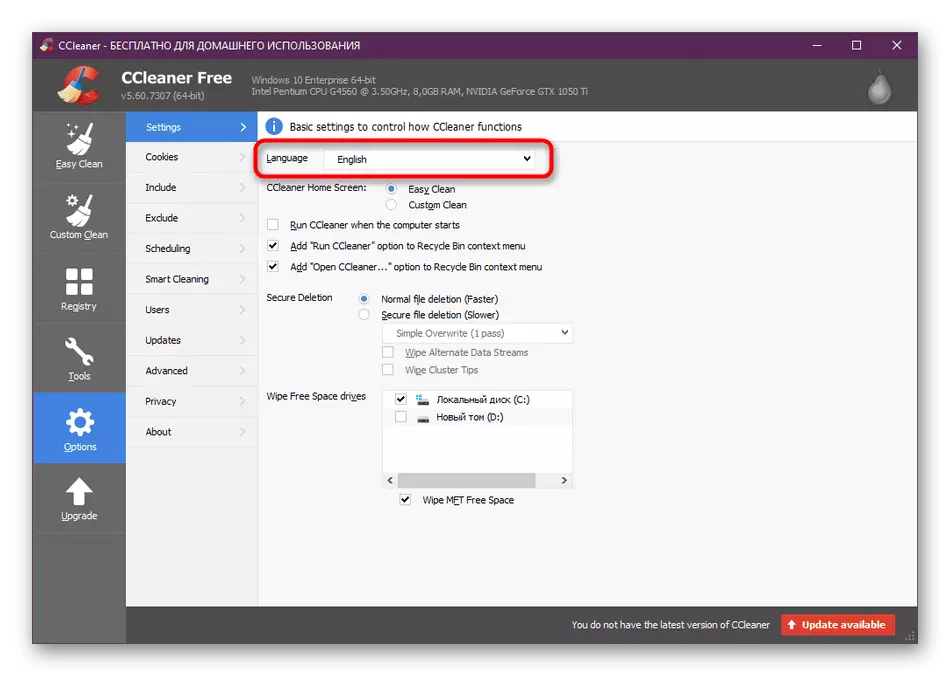
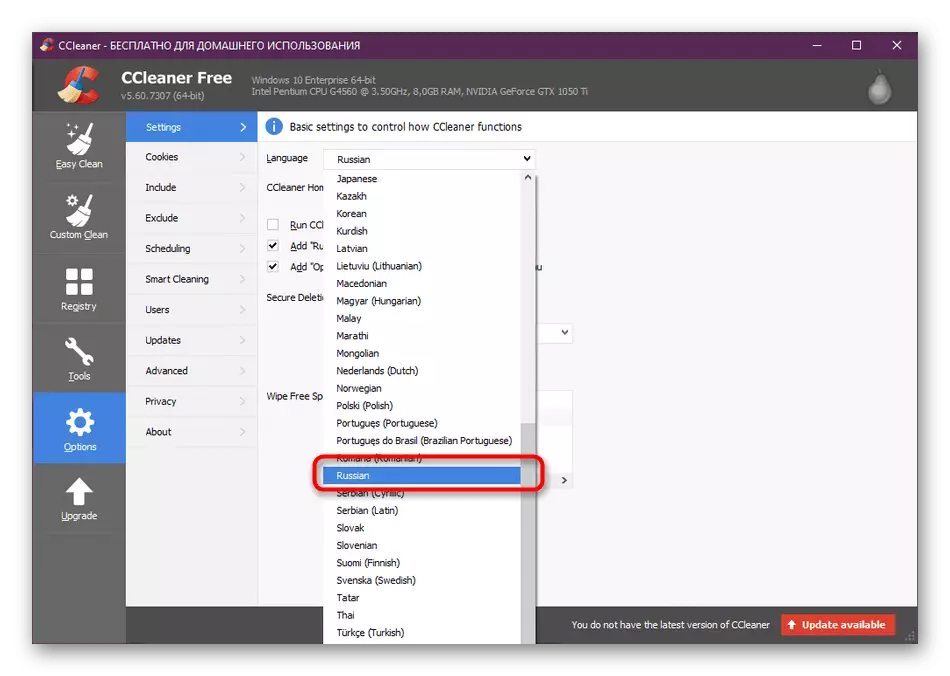
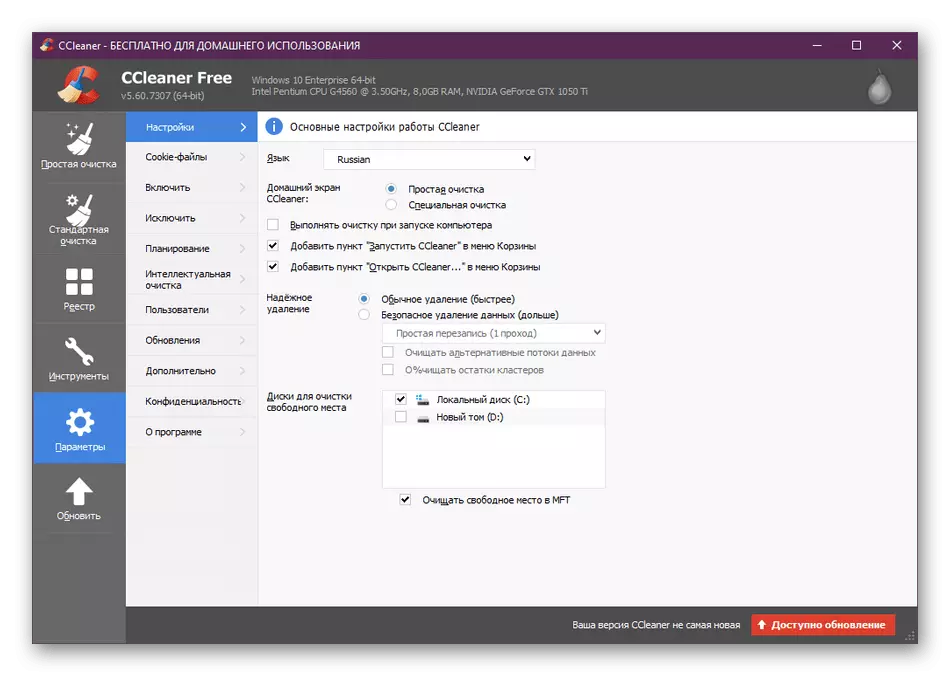
Jos tällainen ratkaisu ei toimi, koska banaali puuttumisen parametrin, se on vain tutkia tulevia menetelmiä löytää työntekijä. Aloitamme helpoin ja tehokkain menetelmiä, liikkuvat monimutkaisiin ja yksittäisten, niin aloitamme ensimmäisen käskyn nopeammin ja helpommin selviytyä tehtävästä.
Tapa 1: lataaminen venäläinen versio
Ensimmäinen menetelmä ennen banaalisuutta on yksinkertainen, koska käyttäjän tarvitsee vain mennä virallisilla verkkosivuilla ohjelmistojen ja löytää tarvittavat versiossa. Heti huomaa, että nyt ei monien kehittäjien käyttöön samanlainen valinta, usein integroimalla kokoonpanon käyttöliittymän kielestä ohjelmiston itse. On kuitenkin yhä olemassa tuotteita, joissa lokalisointi on valittu ennen lataamista, ja asennuksen jälkeen on mahdotonta muuttaa sitä. Standardi valinta tapahtuu näin:
- Avaa virallisella sivustolla lastaus ohjelmisto ja mene ladata.
- Valitse lisäparametrit riippuen siitä, mitä kehittäjät tarjoavat.
- Jos kielen valinta tapahtuu jopa ennen ohjelmiston lataamista, "Valitse kieli" -kenttä varmasti. Täällä sinun on ilmoitettava vastaava lista ja valitse "Venäjän" -vaihtoehto.
- Sitten on edelleen käynnistettävä suoritettava tiedoston lataaminen ohjatun asennusohjelman avulla.
- Asentimen käynnistämisen jälkeen kaikki ohjeet on näytettävä venäjäksi ja kun käynnistät ohjelmiston, käyttöliittymän kieli valitaan alkuperäisessä.

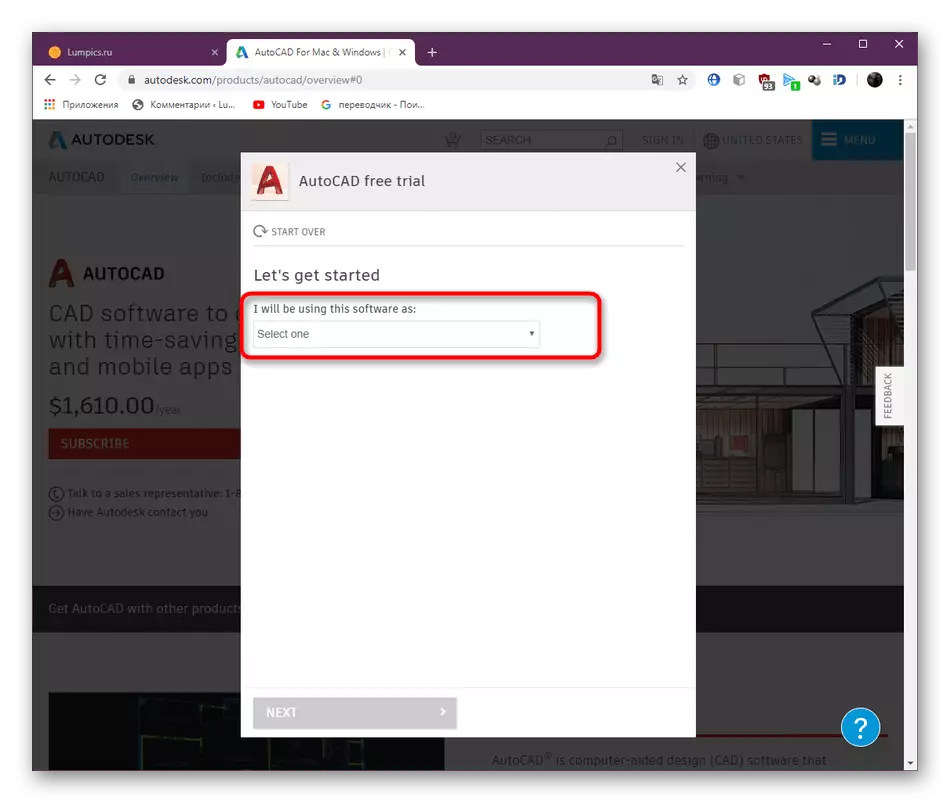
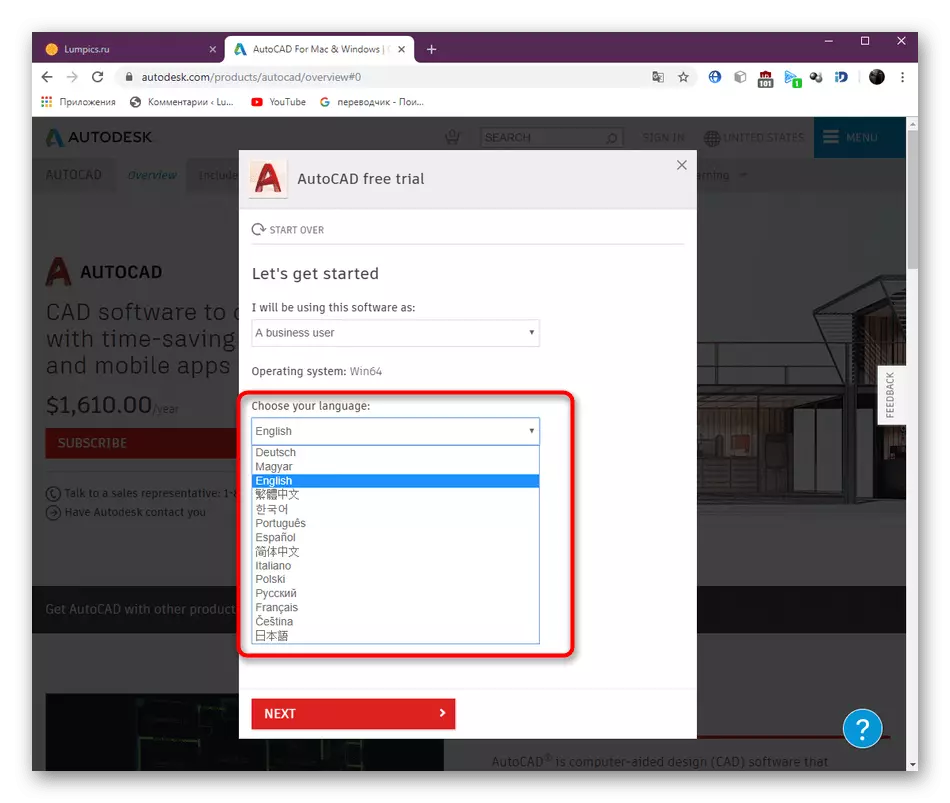
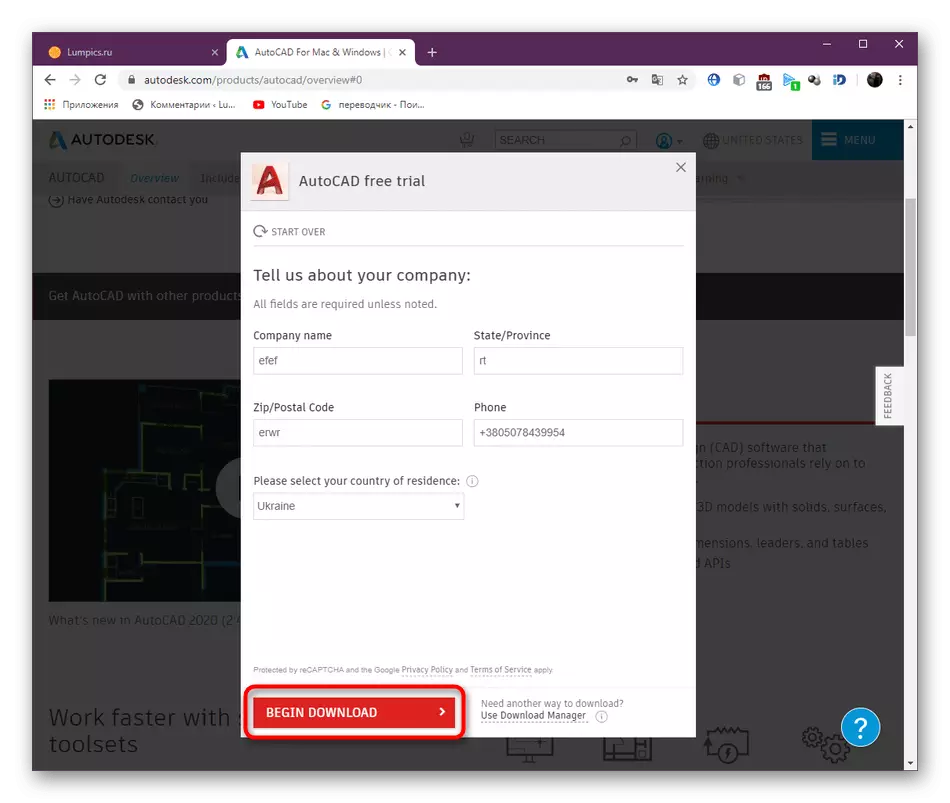
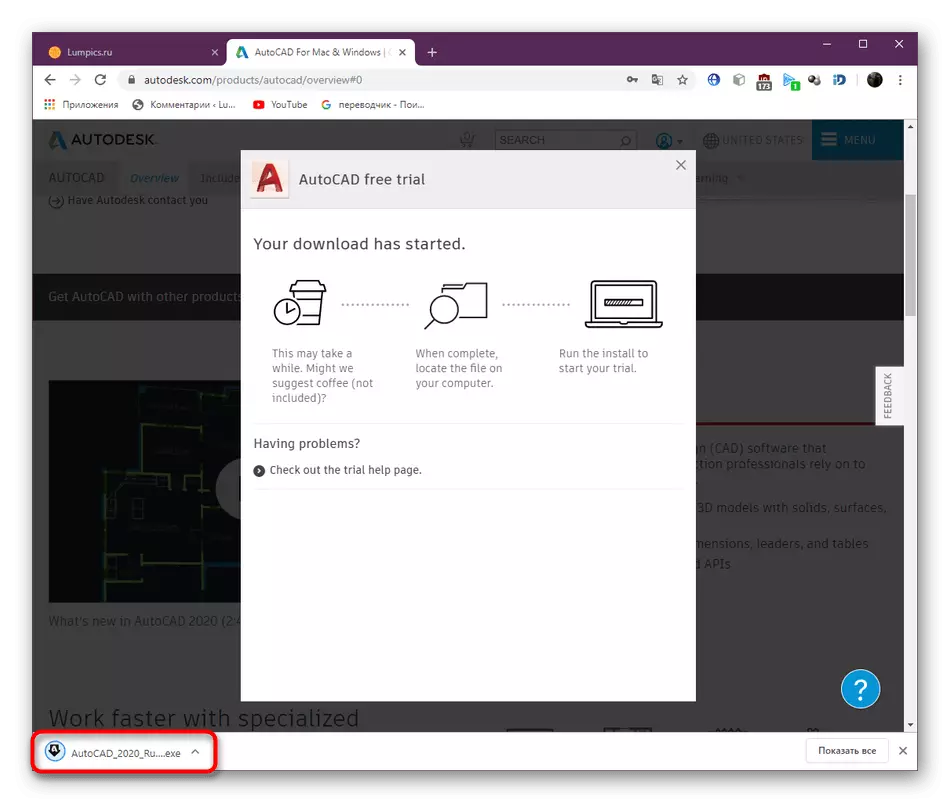
Älä unohda, että tämä levitysmuoto on harvinaista, joten jos tämä vaihtoehto ei tuota tuloksia, mene perehdyttämiseen seuraaviin ohjeisiin.
Tapa 2: Merkkituotteiden käyttö
Jotkut ohjelmistokehittäjät, jotka useimmissa tapauksissa koskevat pieniä ja vähän tunnettuja valmistajia, luovat erityisiä ratkaisuja, joiden avulla voit lisätä oman lokalisointia, ladata yksittäisiä tiedostoja tai muokata olemassa olevia käyttöliittymänkääntöjä. Voit oppia tällaisten työkalujen tai yksittäisten tiedostojen olemassaolosta virallisella verkkosivustolla tai foorumi-ohjelmistolla. Nyt otamme Tällaisessa esimerkissä tällaisesta kääntäjänä Core Temp.
- Alla olevassa kuvakaappauksessa näet, että Core Tempen oletusarvolla on englanninkielinen liitäntäkieli. Nyt sinun täytyy sulkea ohjelmisto, jota käytetään sen kokoonpanon käynnistämiseen.
- Coretemptranslator-sovellus jaetaan viralliselle verkkosivustolle, jonka nimi on jo puhunut itsestään. Latauksen jälkeen voit heti suorittaa sen.
- Heti huomaa, että ulkonäkö ja toteuttamaan tällaisen kääntäjien ovat lähes identtiset, joten voit torjua tästä ohje asettaa oman lokalisointi. Voit avata yksi tarvittavat tiedostot napsauttamalla kansion kuvaketta.
- Oletuksena hakemisto tulee näkyviin, jos kaikki konfigurointitiedostot tallennetaan vastuussa painikkeiden ja yksittäisten linjojen kuvauksesta. Jos näin ei tapahdu, mene kääntäjä juureen tai mistä löytää tiedoston laajennus "LNG" ja avaa se.
- Core Temp, Venäjän lokalisointi on jo läsnä kääntäjältä. Voit tarkistaa sen vain, säädä parametrit ja siirtyä välittömästi säilyttämiseen. Jos olet avannut toisen kielen paketin, käytä esimerkiksi kolmannen osapuolen kääntäjää, esimerkiksi Googlesta kääntää kaikki painikkeet.
- Muokatut nimet on asetettava sopivaan kenttään.
- Kun olet valmis, napsauta kuvaketta tallentaaksesi.
- Aseta tiedosto "Kielet" -kansioon tai sovelluksen juureen, jos tällainen hakemisto puuttuu.
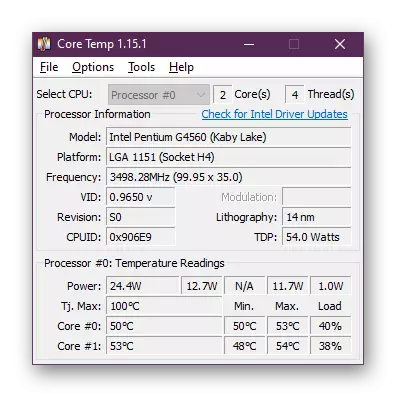
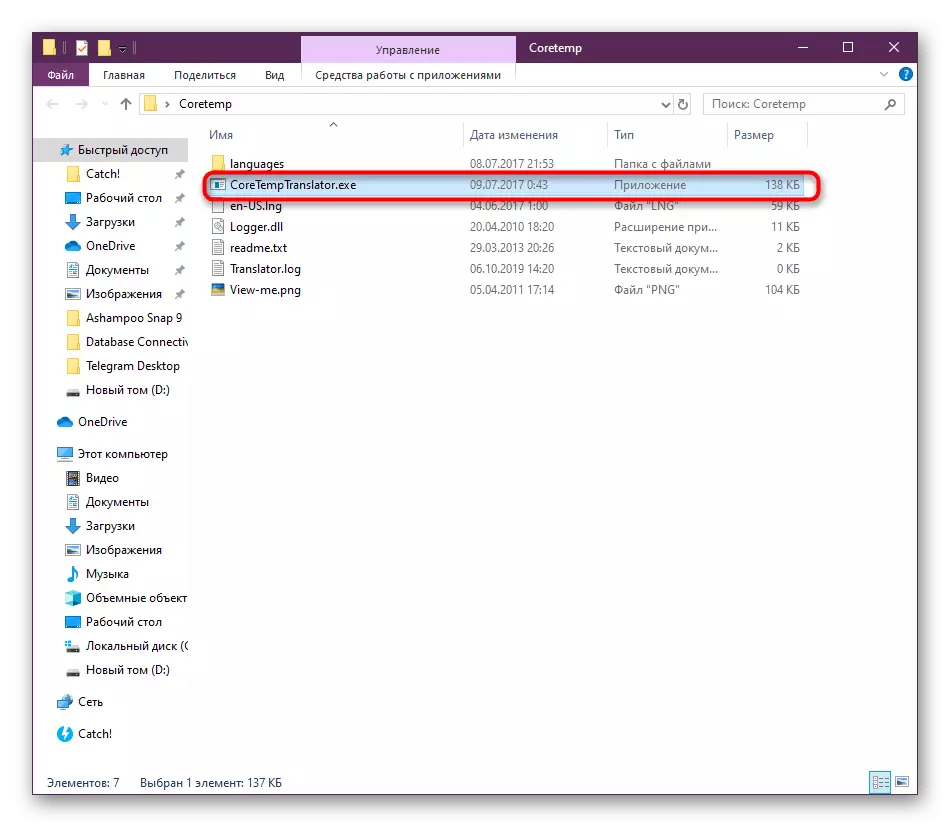

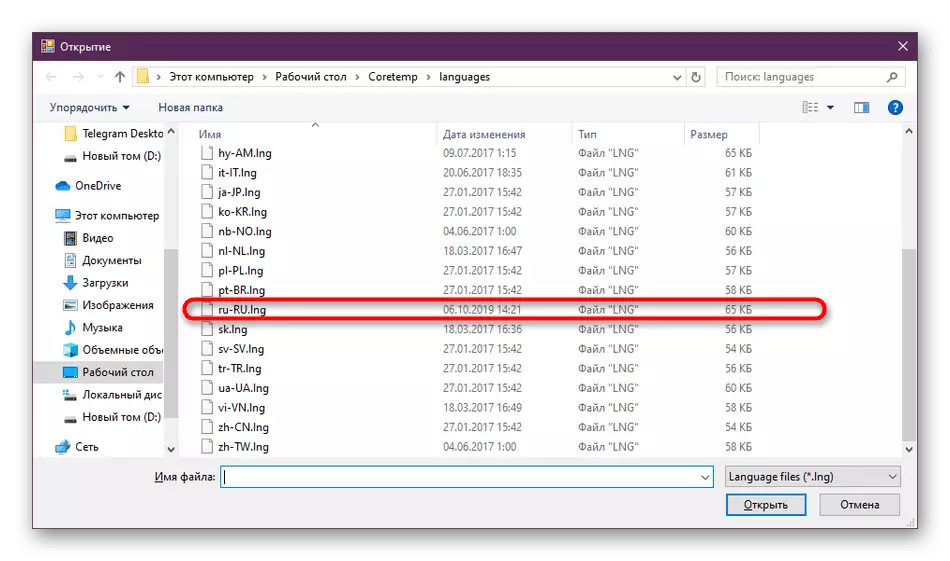

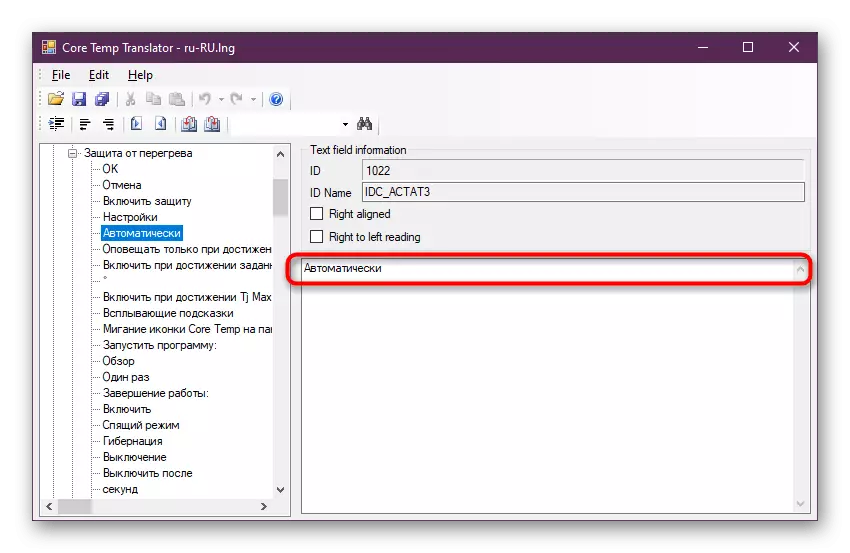

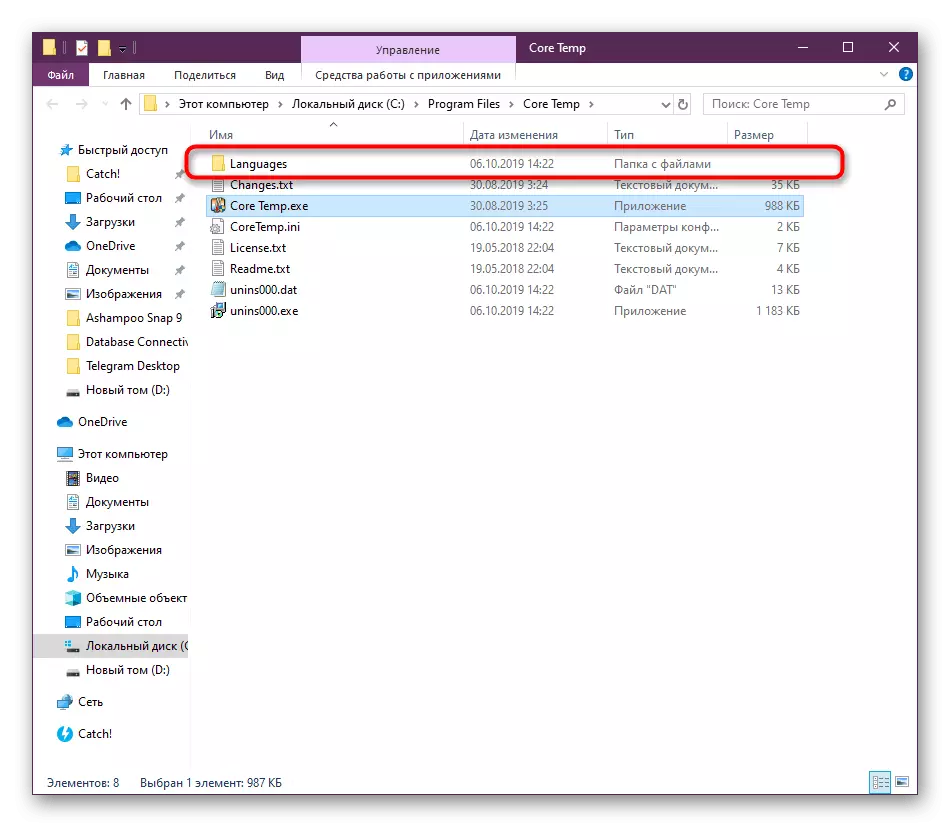
Jos onnistut löytämään lopullisen lokalisointitiedoston välittömästi, mutta et voi muokata sitä, korvaa tai siirrä se pelin hakemistoon. Tyypillisesti tietoa tarvittavista toimista on merkitty sivustolla, mistä kohde saatiin.
Tapa 3: Käännösohjelmat
Viimeinen vaihtoehto, josta puhumme nykypäivän materiaalista, on vaikein, koska kaikki käyttäjän toimet tarvitsevat itsenäisesti integroidun kääntäjän tai erikoistuneiden verkkopalvelujen avulla. Tämän menetelmän ydin on käyttää ohjelmistoa, jonka avulla voit hallita muiden sovellusten resursseja. Välittömästi huomaamme, että tällaiset välineet koskevat maksua ja eivät usein toimi maailmanlaajuisten hankkeiden kanssa tunnetuista kehittäjistä. Nykyään esimerkkinä, analysoi yksinkertaisin ohjelman tällaisen suunnitelman nimeltä Likerusxp.
- Kun olet asentanut ohjelmiston, siirry DEMO-tilan käyttöön tai kirjoita vastaanotettu käyttäjätunnus ja avain, jotta voit työskennellä koko version kanssa.
- Omasta käännöksestä sinun on avattava suoritettava ohjelmistotiedosto. Voit tehdä tämän napsauttamalla kansion kuvaketta.
- Odota selaimen avaamista, jossa käännösohjelma löytää ohjelman.
- Nyt kaikki ryhmät erottavat ohjelmistokomponentit näytetään nyt. Käytä niitä löytää rivi sinun täytyy kääntää.
- Oikealla näet ehdottoman kaikki saapuvat tekstielementit.
- Kaksoisnapsauta yhtä rivistä nimeäksesi sen. Voit määrittää ehdottomasti minkä tahansa merkkien yhdistelmän, kun otetaan huomioon käyttöliittymän päätyypin ymmärtäminen.
- Lisäksi sinun tulee merkitä automaattinen käännöstoiminto, joka toimii Googlen palvelun kanssa. Vain yksi painike kääntää nopeasti kaikki avoimen luettelon kaikki osat, mutta sitä ei taattua oikein.
- Kaikkien toimintojen lopussa riittää napsauttamalla "Tallenna". Kokeiluversio ei salli luoda mukautettuja ohjelmistoversioita, se voidaan tehdä vain koko kokoonpanon kautta.
- On myös sisäänrakennettu osa "Master of translation", joka työskentelee ohjelmiston kokeiluversiossa, mutta valitettavasti se on harvoin tehokas, joten emme pura yksityiskohtaisesti, vaan vain mainitsi sen saatavuudesta.


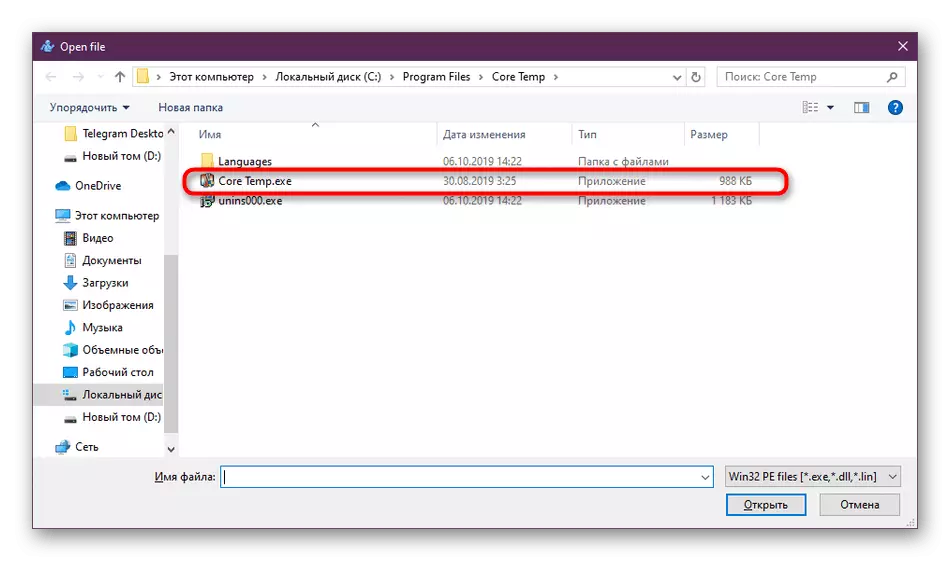

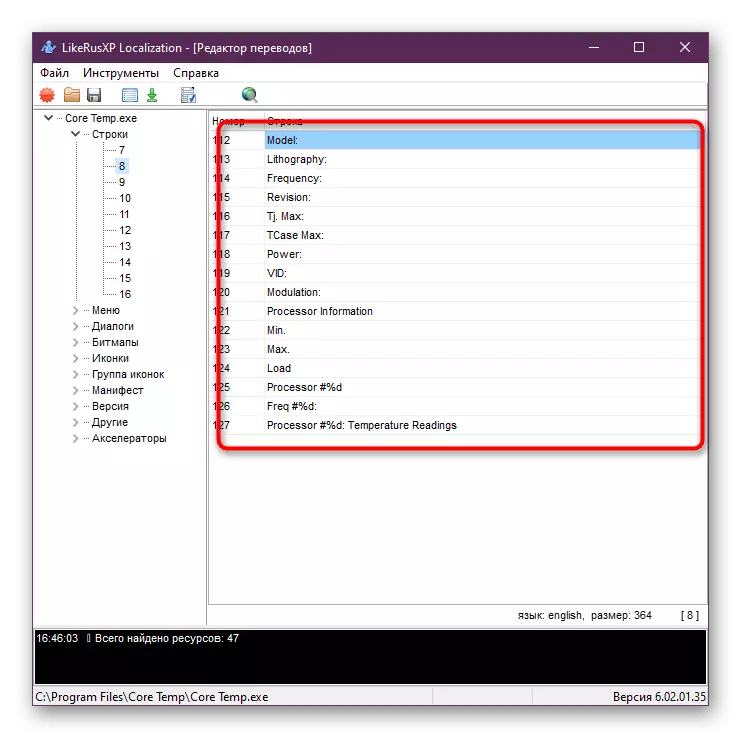
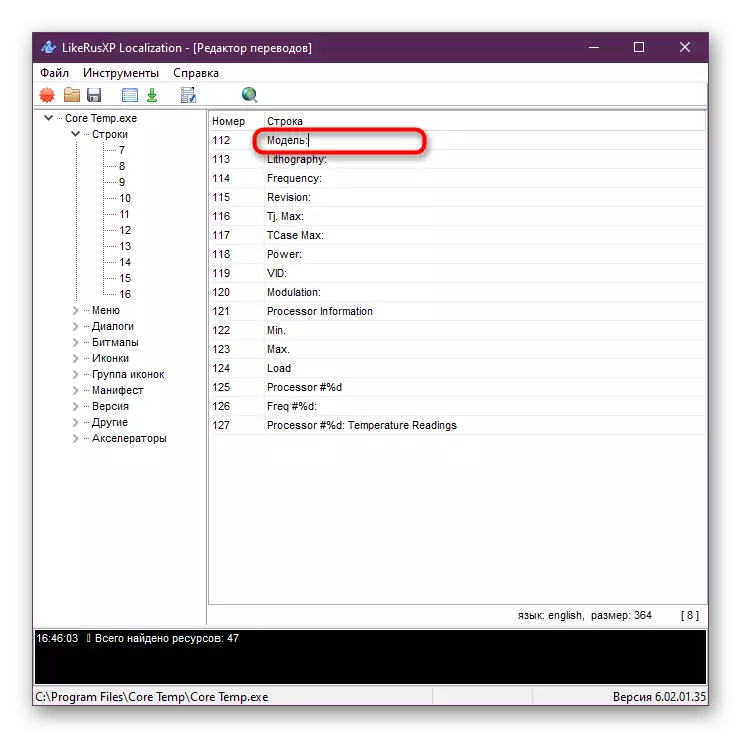
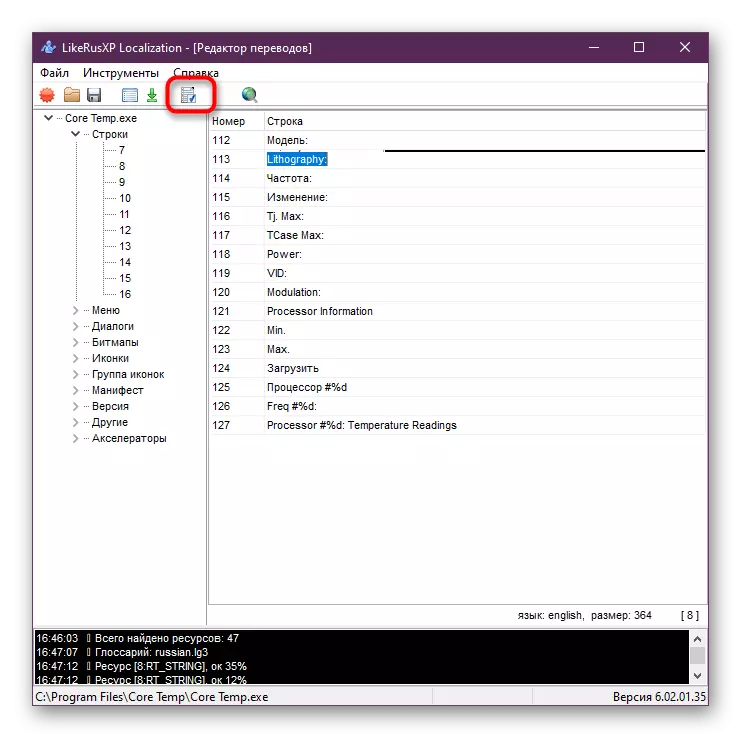
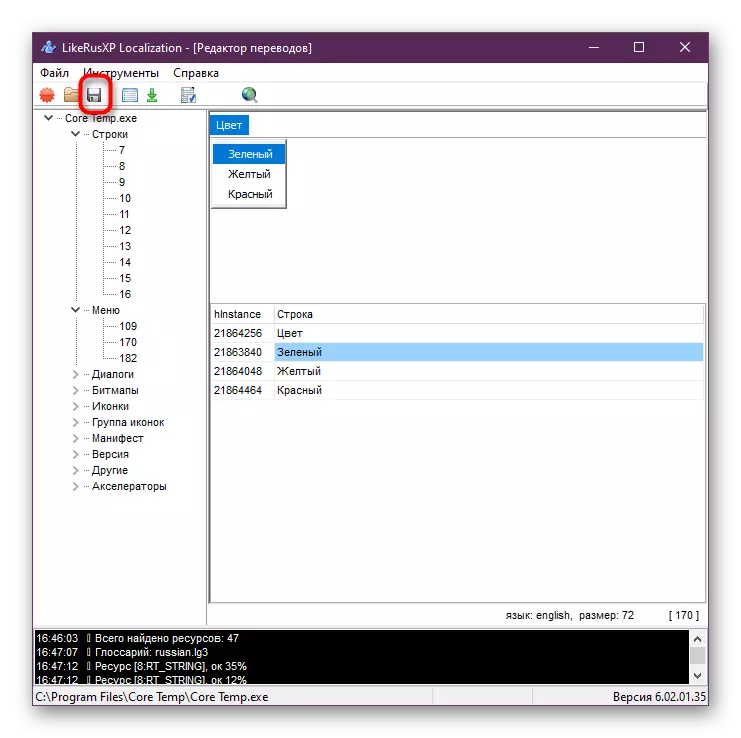

Kuten näette, mikään ei ole monimutkainen ohjelman valmistelussa ei ole. Jos et ole tyytyväinen edellä mainittuun vaihtoehtoon tai se ei ole vuorovaikutuksessa käytettävissä olevien ohjelmistojen kanssa, suosittelemme, että opiskelemme samanlaisia ratkaisuja sovellusresurssien hallintaan. Lue lisää niistä erillisessä materiaalissa klikkaamalla alla olevaa linkkiä.
Lue lisää: Ohjelmat, jotka sallivat venäläisten ohjelmien
Tänään huomionne esitettiin kolmella käytettävissä olevalla vaihtoehdolla Rusination. Jokainen menetelmä soveltuu tietyissä tilanteissa, koska on välttämätöntä torjua suoraan käytettävissä olevista ohjelmistoista. Yksinkertaiset ohjeet auttavat toteuttamaan minkä tahansa näistä tavoista ilman paljon vaikeuksia, jotka ovat saaneet sovelluksen ymmärrettävällä käyttöliittymällä.
